在 2018 年 10 月 13 号参加了 张队长 的 Office 365 训练营 学习如何开发 Office 365 插件和 OAuth 2.0 开发,于是我就使用 UWP 尝试使用 Microsoft.Graph 经过了一天的测试终于成功使用发送邮件
本文告诉大家如何在 UWP 调用 Microsoft.Graph 发送邮件
在仔细阅读了Microsoft Graph 桌面应用程序 - 陈希章的文章之后,按照文章的方法尝试了很久终于成功发送了邮件
可以使用 Microsoft.Graph 调用 Office 365 的几乎所有功能,但是我只有成功使用邮件的功能,暂时就先告诉大家如何在 UWP 使用 Microsoft.Graph 发送邮件
之后的其他功能等我跑通了,再告诉大家
因为 Microsoft.Graph 开发速度是很快的,本文安装的 Nuget 都会告诉大家指定的版本,防止因为微软的版本修改而让大家无法按照本文提供的方式
注册应用
首先登陆 Microsoft Applications 平台,在登陆之后可以看到下面界面

本文用的例子都是使用国际版的 Office 365 版本,而不会使用国内的版本,因为国内的版本少了很多功能
点击添加应用,随意给一个应用的命名,我这里给了一个 LasecouDofalerJornowserewel 应用

需要记下程序的 ID 在应用会用到

添加权限,要发送邮件,需要添加 "User.Read", "Mail.Read", "Mail.Send","Files.Read" 权限

点击添加权限

点击添加应用程序权限

关于权限这一步,请先照着点,详细请看Office 365 开发入门指南
还有这个步骤最重要的,点击下方的保存,有小伙伴就告诉我按照我的教程无法成功,过了很长的时间才发现是没有保存
创建 UWP 程序
打开 VisualStudio 创建一个 UWP 项目,尽可能选择新版本,只有在自己跑通了之后才使用小的版本,防止因为版本问题在尝试开发的时候做到放弃
我创建了一个 BalreMahouVoomawbatu 项目,最低版本是 17134 也就是现在最新的


安装 nuget 包
右击项目,点击管理 Nuget 包
先点击安装 Microsoft.Graph 的 1.11 版本

然后勾选包含预发行版,找到 Microsoft.Identity.Client 的 2.2 版本

添加访问权限
打开 UWP 的 MainPage.xaml.cs 文件,添加 Load 事件
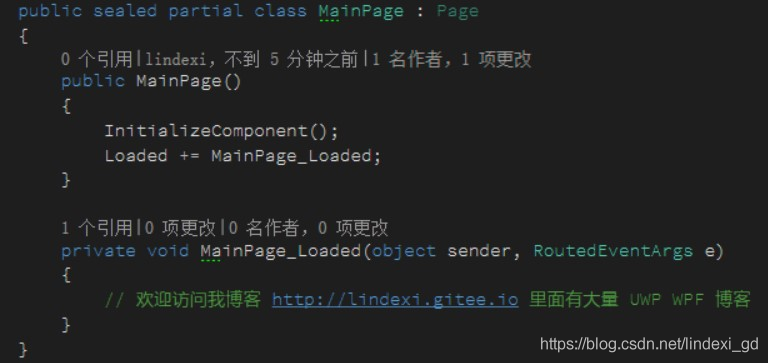
在 Load 事件的函数添加自己的代码,首先使用 DelegateAuthenticationProvider 拿到访问的权限,在 Microsoft.Graph 的所有访问都需要先获得 OAuth 的权限
在文件的最上面添加引用
using Microsoft.Graph;
然后在 MainPage_Loaded 添加下面代码
var provider 







 本文介绍了如何在UWP应用中利用Microsoft.Graph SDK发送邮件,详细阐述了从注册应用、添加权限、安装nuget包到实现邮件发送的全过程,并提供了关键代码示例。遇到的网络和权限问题也给出了相应解决建议。
本文介绍了如何在UWP应用中利用Microsoft.Graph SDK发送邮件,详细阐述了从注册应用、添加权限、安装nuget包到实现邮件发送的全过程,并提供了关键代码示例。遇到的网络和权限问题也给出了相应解决建议。
 最低0.47元/天 解锁文章
最低0.47元/天 解锁文章















 2601
2601

 被折叠的 条评论
为什么被折叠?
被折叠的 条评论
为什么被折叠?








